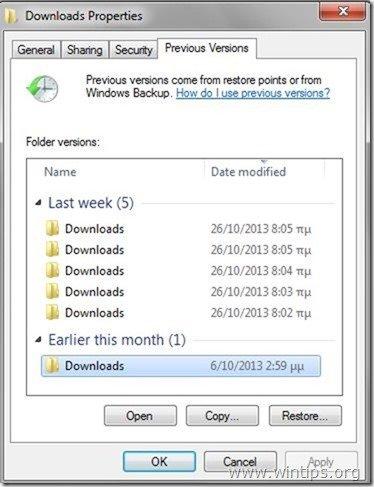Satura rādītājs
CryptoWall Tas ir vēl viens nepatīkams izspiedējvīruss, kas inficē Windows operētājsistēmas un ir CryptoDefense izspiedējvīrusa atjauninātā versija. Kā labs "bērns" tas saglabā savas sākotnējās spējas, kā arī dažas jaunas. CryptoWall šifrē visus jūsu failus un saglabā tos ieslēgtus, un tos nav iespējams izmantot, līdz jūs samaksājat pieprasīto izpirkuma maksu. CryptoWall var šifrēt visus zināmos failu tipus (dokumentus, PDF failus, fotogrāfijas, videoklipus u. c.) visos pieslēgtajos datu glabāšanas diskos vai vietās. Tas nozīmē, ka tas var inficēt (šifrēt) visus lokālā vai tīkla diskā(-os) esošos failus, pat mākoņdatu glabāšanas sistēmās (piemēram, Google Drive, Dropbox, Box u. c.). Cryptowall to dara, pievienojot spēcīgu šifrēšanu (RSA 2048) katram failam. Vienkāršiem vārdiem sakot, jūs vairs nevarat atvērt savus failus vai strādāt ar tiem.
Pēc Cryptowall inficēšanās, vīruss katrā inficētajā mapē izveido vairākus failus ar nosaukumu D ECRYPT_INSTRUCTION.txt , DECRYPT_INSTRUCTION.html , un DECRYPT_INSTRUCTION.url kuros ir norādes par to, kā samaksāt izpirkuma maksu, lai atšifrētu šifrētos failus, izmantojot īpašu procedūru, izmantojot Tor interneta pārlūku.
Portāls Cryptowall' s izpirkuma maksa ir noteikta 500$ (BitCoin), ja jūs to samaksāsiet noteiktajā termiņā, pretējā gadījumā izpirkuma maksa tiks palielināta līdz 1000$. Pēc samaksas hakeri jums nosūtīs privāto atšifrēšanas atslēgu, kas, domājams, var atšifrēt jūsu failus. Problēma ir tāda, ka, pat ja jūs samaksāsiet izpirkuma maksu, jūs nevarat būt pārliecināts, ka jūsu faili tiks atjaunoti. Vienīgā garantija ir tāda, ka jūsu nauda tiks nodota kādam hakerim.kas turpinās darīt to pašu ar citiem upuriem.

Pilns CryptoWall informācijas ziņojums ir šāds:
“
Kas noticis ar jūsu failiem ?
Visi jūsu faili tika aizsargāti ar spēcīgu šifrēšanu ar RSA-2048, izmantojot CryptoWall.
Vairāk informācijas par šifrēšanas atslēgām, izmantojot RSA-2048, var atrast šeit: http://en.wikipedia.org/wiki/RSA_(cryptosystem).
Ko tas nozīmē?
Tas nozīmē, ka jūsu failu struktūra un dati ir neatgriezeniski izmainīti, jūs nevarēsiet ar tiem strādāt, tos lasīt vai skatīt,
tas ir tas pats, kas pazaudēt tos uz visiem laikiem, taču ar mūsu palīdzību jūs varat tos atjaunot.
Kā tas notika?
Īpaši jums mūsu serverī tika ģenerēts slepeno atslēgu pāris RSA-2048 - publiskā un privātā atslēga.
Visi jūsu faili tika šifrēti ar publisko atslēgu, kas ar interneta starpniecību tika pārsūtīta uz jūsu datoru.
Failu atšifrēšana ir iespējama tikai ar privātās atslēgas un atšifrēšanas programmas palīdzību, kas atrodas mūsu slepenajā serverī.
Ko man darīt?
Diemžēl, ja norādītajā laikā neveicat nepieciešamos pasākumus, tad privātā atslēgas iegūšanas nosacījumi tiks mainīti.
Ja jums patiešām ir svarīgi jūsu dati, iesakām netērēt laiku, meklējot citus risinājumus, jo tādu nav.
Lai saņemtu precīzākus norādījumus, apmeklējiet savu personīgo sākuma lapu, zemāk ir norādītas vairākas dažādas adreses, kas norāda uz jūsu lapu:
1. https://kpa2i8ycr9jxqwilp.torexplorer.com/xxxx
2. https://kpa2i8ycr9jxqwilp.tor2web.org/xxxx
3. https://kpa2i8ycr9jxqwilp.onion.to/xxxx
Ja kādu iemeslu dēļ adreses nav pieejamas, izpildiet tālāk norādītās darbības:
1.Lejupielādējiet un instalējiet tor-browser: http://www.torproject.org/projects/torbrowser.html.en 2.Pēc veiksmīgas instalēšanas palaidiet pārlūkprogrammu un pagaidiet, līdz tā tiks inicializēta.
3.Adreses joslā ierakstiet: kpa2i8ycr9jxqwilp.onion/xxxx
4.Izpildiet vietnē sniegtos norādījumus.
SVARĪGA INFORMĀCIJA:
Jūsu personīgā lapa: kpa2i8ycr9jxqwilp.torexplorer.com /xxxx
Jūsu personīgā lapa (izmantojot TOR): kpa2i8ycr9jxqwilp.onion/xxxx
Jūsu personas identifikācijas numurs (ja atverat vietni (vai TOR 's) tieši): xxxx
“
Kā novērst CryptoWall infekciju.
- Piesardzība vienmēr ir visdrošākais veids, kā pasargāt datoru no bojājumiem. Jums jābūt ļoti uzmanīgam, kad atverat nezināmu e-pasta vēstuli, jo īpaši, ja šāda vēstule satur viltotu paziņojumu (piemēram, "UPS Exception Notification") vai .EXE, .SCR vai .ZIP faila pielikumus. Jums jābūt uzmanīgam krāpnieciskās vietnēs, kas aicina instalēt programmatūru, kas jums it kā ir nepieciešama, un NEIESTATĪT šādu programmatūru. Labākais veids, kālai cīnītos ar visu veidu ļaunprātīgu programmatūru infekcijām, vienmēr ir jāizveido tīra un pēc iespējas jaunāka svarīgu failu dublējumkopija, kas glabājas citā OFFLINE (bez pieslēguma) datu nesējā (piemēram, ārējā USB cietajā diskā, DVD ROM u. c.). Ja to izdarīsiet, vispirms varēsiet dezinficēt datoru un pēc tam atjaunot visus failus no tīras dublējumkopijas.
Informācija: Šim uzdevumam es izmantoju uzticamu, gudru un BEZMAKSAS (personīgai lietošanai) rezerves kopiju programmatūru ar nosaukumu "SyncBackFree". Sīki izstrādātu rakstu par to, kā izmantot SyncBackFree, lai izveidotu svarīgu failu rezerves kopijas, var atrast šeit. Uzņēmumu tīklu tehniķi var izmantot diska attēlveidošanas programmatūru (piemēram, "Acronis True Image"), lai veiktu darba staciju (vai serveru) stāvokļa attēlu rezerves kopijas plānotos laikos. To darot, atjaunotprocess ir daudz vienkāršāks un ātrāks, un to ierobežo tikai attēlveidošanas procesā pieejamā krātuve.
Kā atgūt failus pēc Cryptowall infekcijas.
Diemžēl BEZMAKSAS atšifrēšanas rīks vai metode Cryptowall šifrēto failu atšifrēšanai NAV (līdz šī raksta rakstīšanas dienai - 2014. gada jūnija beigām). Tāpēc vienīgās iespējas, kā atgūt failus, ir šādas:
- Pirmā iespēja ir samaksāt izpirkuma maksu*. Pēc tam no noziedzniekiem saņemsiet privātu atšifrēšanas rīku, lai atšifrētu failus.
* Piezīme: Ja nolemjat maksāt izpirkuma maksu, tas jādara uz savu risku. Noziedznieki nav uzticamākie cilvēki pasaulē. Otra iespēja ir dezinficēt datoru un pēc tam atjaunot failus no tīras dublējuma kopijas (ja tāda jums ir). Visbeidzot, ja jums ir Windows 8, 7 vai Vista operētājsistēma un " Sistēmas atjaunošana " funkcija jūsu sistēmā nebija atspējota (piemēram, pēc vīrusa uzbrukuma), pēc sistēmas dezinfekcijas varat mēģināt atjaunot failus iepriekšējās versijās no " Ēnu kopijas ". (Kā to izdarīt, skatiet zemāk šajā rakstā).
Kā noņemt Cryptowall vīrusu un atjaunot failus no ēnu kopijām.
1. daļa. Kā noņemt Cryptowall infekcija.
Uzmanību : Ja vēlaties noņemt Cryptowall infekciju no datora, jums jāapzinās, ka jūsu faili paliks šifrēti pat tad, ja dezinficēsiet savu datoru no šīs ļaunprātīgās programmatūras.
VĒLREIZ: NETURPINIET NOŅEMT CRYPTOWALL VĪRUSS JA VIEN:
JUMS IR TIKAI TĪRA SAVU Failu dublējuma kopija, kas glabājas citā vietā (piemēram, atvienotā pārnēsājamā cietā diska diskā).
or
ŠIFRĒTIE FAILI JUMS NAV VAJADZĪGI, JO TIE JUMS NAV TIK SVARĪGI.
or
JŪS VĒLATIES TO MĒRĶI Mēģināt atjaunot failus, izmantojot ēnu kopiju funkciju (Šī ziņojuma 2. daļa).
Tātad, ja esat pieņēmis galīgo lēmumu, tad turpiniet, vispirms noņemiet Cryptowall ransomware infekciju no datora un pēc tam mēģināt atjaunot failus, izpildot tālāk aprakstīto procedūru:
1. solis: Palaidiet datoru "Drošā režīmā ar tīklošanu".
Lai to izdarītu,
1. Izslēdziet datoru.
2. Palaidiet datoru (Ieslēgšana) un, datora palaišanas laikā, nospiediet " F8 " taustiņu, pirms parādās Windows logotips.
3. Izmantojot tastatūras bultas, izvēlieties " Drošais režīms ar tīklu " un nospiediet "Enter".

Solis 2. Apstādiniet un dzēsiet Cryptowall procesus ar RogueKiller.
RogueKiller ir pretvīrusu programma, kas izstrādāta, lai atklātu, apturētu un noņemtu vispārīgas ļaunprātīgas programmatūras un dažus progresīvus draudus, piemēram, rootkitus, ļaunprātīgus kodus, tārpus, tārpus utt.
1. Lejupielādēt un saglabāt "RogueKiller" utilītu datorā'* (piemēram, darbvirsmā).
Paziņojums*: Lejupielādēt x86 versija vai X64 Atbilstoši operētājsistēmas versijai. Lai uzzinātu operētājsistēmas versiju, " Noklikšķiniet ar peles labo poguli " uz datora ikonas, izvēlieties " Īpašības " un apskatīt " Sistēmas tips " sadaļa.
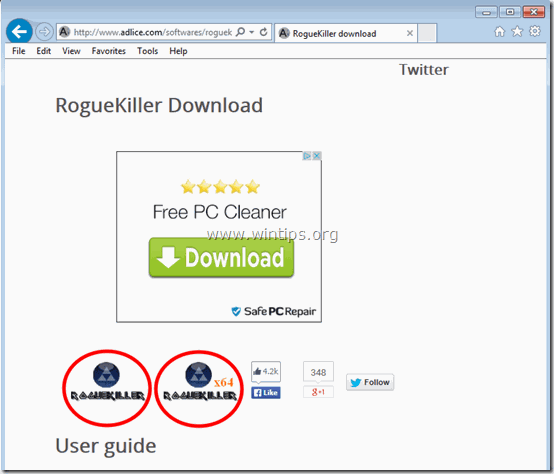
2. Divreiz noklikšķiniet palaist RogueKiller.
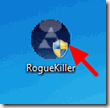
3. Pagaidiet, līdz tiek pabeigta iepriekšēja skenēšana, un pēc tam nolasiet un " Pieņemt " licences noteikumus.
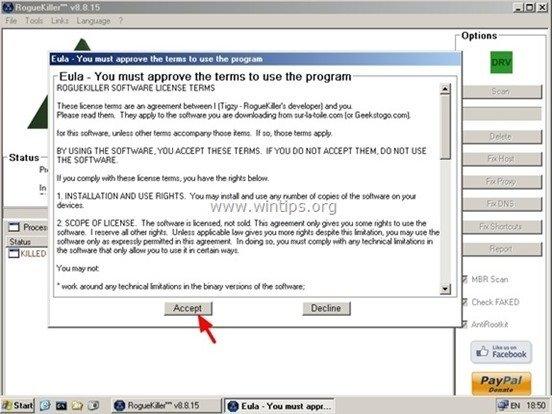
4. Nospiediet " Skenēt " pogu, lai skenētu datoru, meklējot ļaunprātīgus draudus un ļaunprātīgus palaišanas ierakstus.
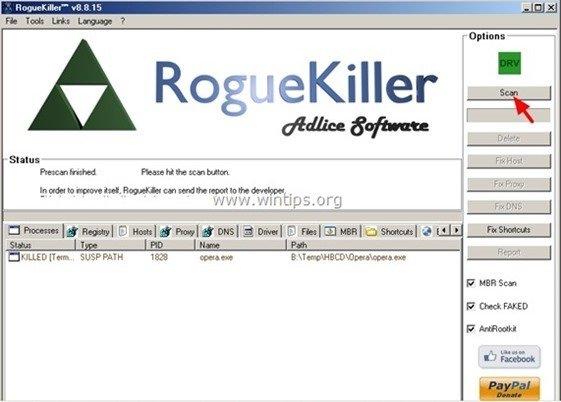
5. Visbeidzot, kad ir pabeigta pilnīga skenēšana, nospiediet taustiņu "Dzēst" pogu, lai noņemtu visus atrastos ļaunprātīgos vienumus.
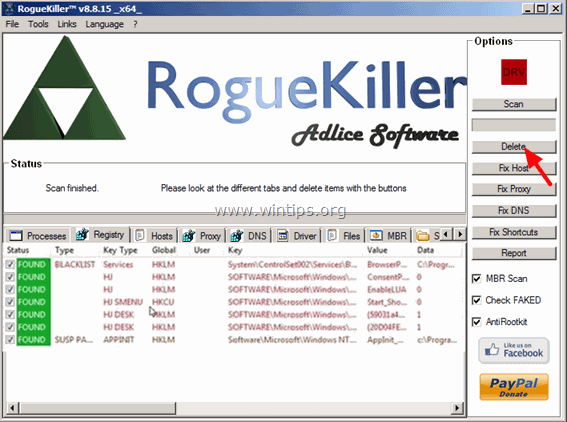
6. Aizvērt “ RogueKiller " un turpiniet nākamo soli.
Solis 3. Noņemiet Cryptowall infekciju ar Malwarebytes Anti-Malware Free .
Lejupielādēt un instalēt vienu no visuzticamākajām BEZMAKSAS programmām pret ļaunprātīgu programmatūru, lai attīrītu jūsu datoru no atlikušajiem ļaunprātīgiem apdraudējumiem. Ja vēlaties būt pastāvīgi aizsargāti no esošajiem un nākotnes ļaunprātīgas programmatūras apdraudējumiem, iesakām instalēt Malwarebytes Anti-Malware Premium:
MalwarebytesTM aizsardzība
Noņem spiegprogrammatūru, reklāmprogrammatūru un ļaunprātīgu programmatūru.
Sāciet savu bezmaksas lejupielādi tagad!
Ātra lejupielāde un uzstādīšanas instrukcijas:
- Pēc tam, kad esat noklikšķinājis uz iepriekš minētās saites, nospiediet uz " Sākt manu bezmaksas 14 izmēģinājuma versiju ", lai sāktu lejupielādi.
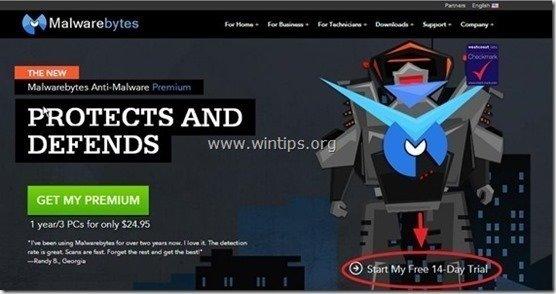
- Lai instalētu BEZMAKSAS versija šo apbrīnojamo produktu, noņemiet atzīmi no " Iespējojiet Malwarebytes Anti-Malware Premium bezmaksas izmēģinājuma versiju " opcija pēdējā instalēšanas ekrānā.
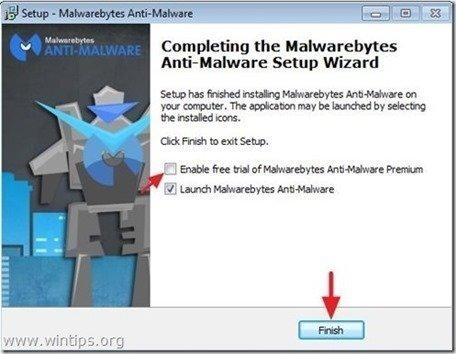
Pārskenējiet un iztīriet datoru ar Malwarebytes Anti-Malware.
1. Palaist " Malwarebytes Anti-Malware" un ļaujiet programmai atjaunināt tās jaunāko versiju un ļaunprātīgu datu bāzi, ja nepieciešams.
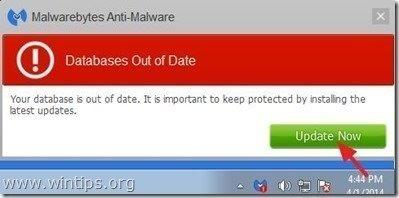
2. Kad atjaunināšanas process ir pabeigts, nospiediet " Skenēt tagad " pogu, lai sāktu skenēt sistēmu, meklējot ļaunprātīgu programmatūru un nevēlamas programmas.
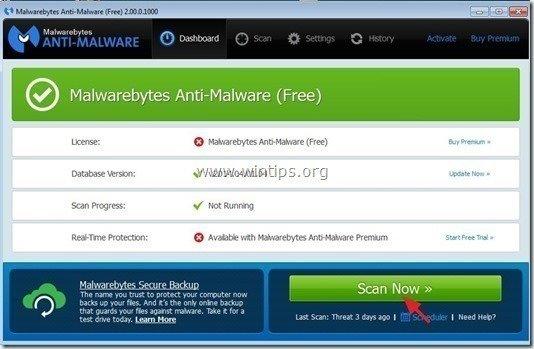
3. Tagad pagaidiet, līdz Malwarebytes Anti-Malware pabeidz skenēt jūsu datoru, lai atrastu ļaunprātīgu programmatūru.
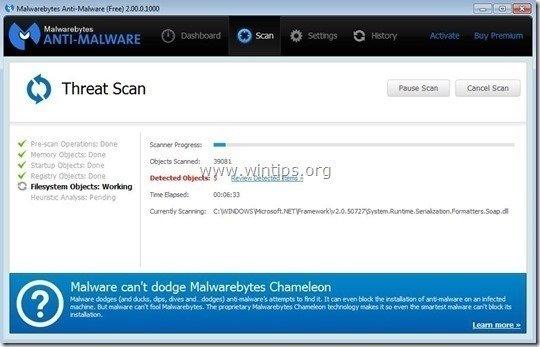
4. Kad skenēšana ir pabeigta, vispirms nospiediet " Karantīna Visi " pogu, lai novērstu visus atrastos draudus.

5. Pagaidiet, līdz Malwarebytes Anti-Malware noņem visas infekcijas no jūsu sistēmas, un pēc tam restartējiet datoru (ja programma to pieprasa), lai pilnībā noņemtu visus aktīvos apdraudējumus.
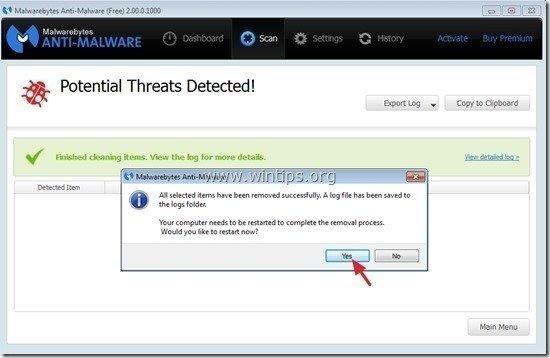
6. Pēc sistēmas restartēšanas, vēlreiz palaist Malwarebytes Anti-Malware lai pārbaudītu, vai jūsu sistēmā nav saglabājušies citi draudi.
2. daļa. Kā atjaunot Cryptowall šifrētus failus no ēnu kopijām.
Pēc tam, kad esat dezinficējis datoru no Cryptowall vīrusu, tad ir laiks mēģināt atjaunot failus stāvoklī, kāds bija pirms inficēšanās. Ir divas (2) metodes, kā to izdarīt:
1. metode : Atjaunojiet Cryptowall šifrētos failus, izmantojot Windows funkciju "Atjaunot iepriekšējās versijas".
2. metode : Atjaunojiet Cryptowall šifrētos failus, izmantojot "Shadow Explorer" utilītu.
Uzmanību: Šī procedūra darbojas tikai jaunākajās operētājsistēmās (Windows 8, 7 un Vista) un tikai tad, ja Sistēmas atjaunošana funkcija inficētajā datorā iepriekš nebija atspējota.
1. metode: Kā atjaunot Cryptowall šifrētos failus, izmantojot funkciju "Iepriekšējās versijas".
1. Pārejiet uz mapi vai failu, kuru vēlaties atjaunot iepriekšējā stāvoklī, un ar peles labo pogu noklikšķiniet uz uz tā.
2. No nolaižamajā izvēlnē izvēlieties " Iepriekšējo versiju atjaunošana ". *
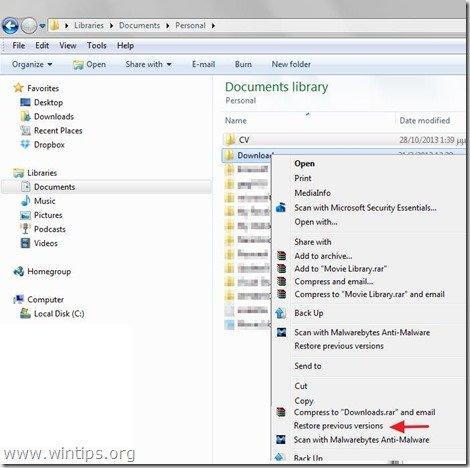
3. Pēc tam izvēlieties konkrētu mapes vai faila versiju un nospiediet :
- “ Atvērt " pogu, lai skatītu mapes/lietas saturu. " Kopēt ", lai kopētu šo mapi/failu uz citu vietu datorā (piemēram, ārējo cieto disku). " Atjaunot ", lai atjaunotu mapes failu tajā pašā vietā un aizstātu esošo.
2. metode: Kā atjaunot Cryptowall šifrētos failus, izmantojot "Shadow Explorer" utilītu.
ShadowExplorer , ir bezmaksas aizstājējs Iepriekšējās versijas Microsoft Windows Vista, 7 un 8 operētājsistēmu funkciju, un to var izmantot, lai atjaunotu zaudētos vai bojātos failus no Microsoft Windows Vista, 7 un 8 operētājsistēmas. Ēnu kopijas .
1. Lejupielādējiet ShadowExplorer utilītu no šejienes. (Varat vai nu lejupielādēt ShadowExplorer instalētājs vai Portatīvā versija programmas).
2. Palaist ShadowExplorer un pēc tam atlasiet datumu, kurā vēlaties atjaunot mapes/lietas ēnu kopiju.
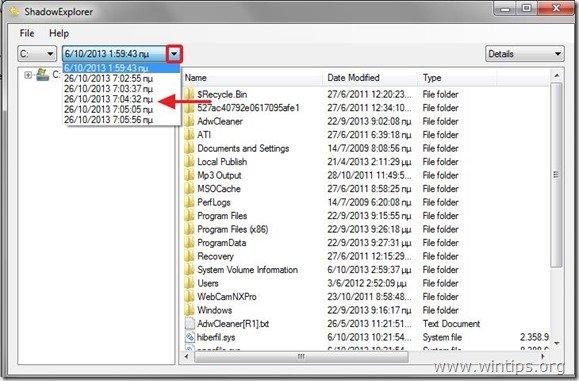
3. Tagad pārejiet uz mapi/failu, kuras iepriekšējo versiju vēlaties atjaunot, ar peles labo pogu noklikšķiniet uz uz tā un izvēlieties " Eksportēt ”.
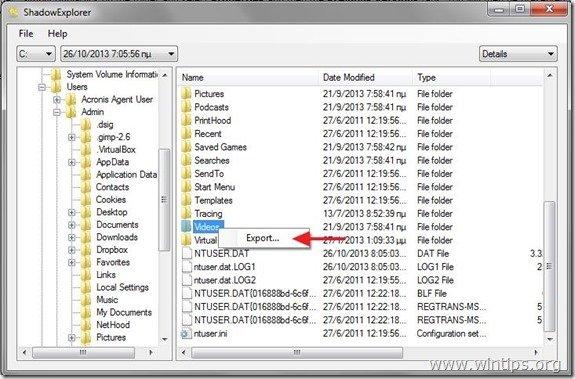
4. Visbeidzot norādiet, kur tiks eksportēta/noglabāta jūsu mapes/lietas ēnu kopija (piemēram, darbvirsma), un nospiediet " OK ”.
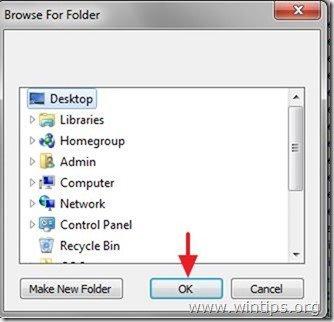
Veiksmi!.

Endijs Deiviss
Sistēmas administratora emuārs par Windows